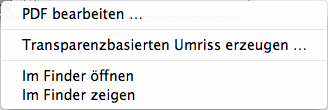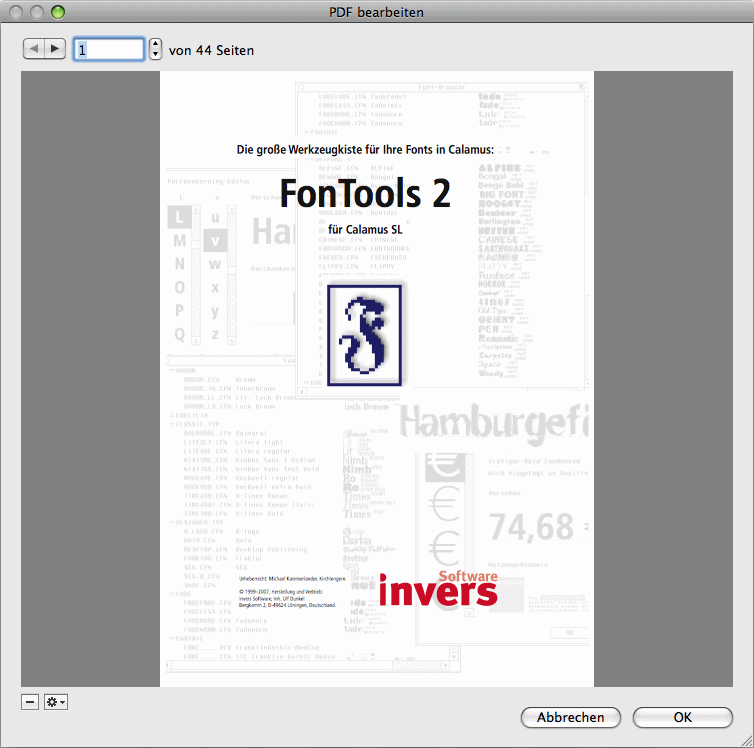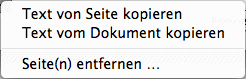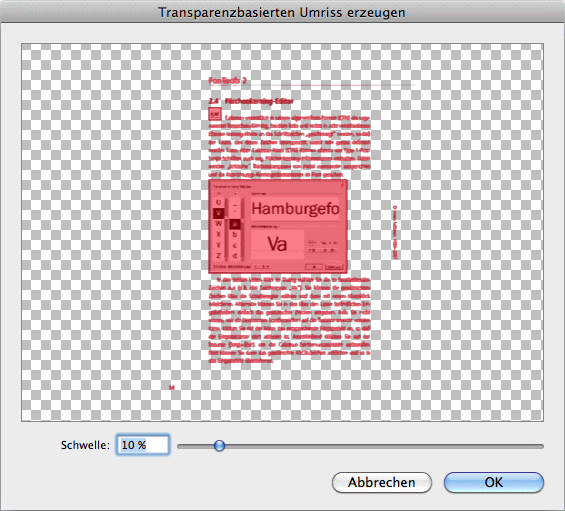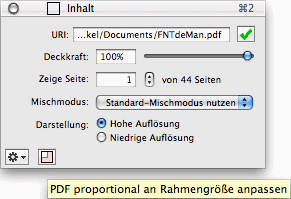Inhalt-Inspektor für PDF
In iCalamus können Sie PDF-Inhalte in Rahmen platzieren. Zur
weiteren Bearbeitung stellt der Inhalt-Inspektor für PDF folgende
Funktionen zur Verfügung:

- URI
-
PDFs, die Inhalt eines Rahmens sind, haben einen URI (Engl.
Uniform Resource Identifier
= einheitlicher Bezeichner für
Ressourcen). Dessen Pfad können Sie hier im Inhalt-Inspektor sehen.
Auch URLs (also Internet-basierte URIs) sind möglich!
Mit einem Klick auf das OK-Symbol können Sie den Rahmeninhalt nochmal
neu laden. Das ist z.B. dann praktisch, wenn Sie das Original-PDF auf
der Festplatte aktualisiert haben und es ohne umständliche
Import-Aktionen mit dem Dokument synchronisieren wollen.
Wenn die Original-PDF-Datei auf der Festplatte verschoben oder
gelöscht wurde, zeigt ein rotes Symbol an, dass sich der PDF-URL
geändert hat.

Wenn Sie auf das rote Symbol klicken, können Sie den PDF-URL
aktualisieren oder dem Rahmen ein neues PDF zuweisen.
- Deckkraft
-
Jeder PDF-Rahmen kann eine stufenlos von 0 bis 100 %
einstellbare Deckkraft bekommen, die Sie hier bequem nummerisch oder
über den Schieberegler mit der Maus einstellen können.
- Zeige Seite
-
Hier können Sie einstellen, von welcher PDF-Dokumentseite das
Bild im aktuellen Rahmen dargestellt werden soll.
- Mischmodus
-
Hier können Sie einstellen, wie der PDF-Rahmen mit dem
Hintergrund gemischt werden soll. Der Mischmodus ist am Ende des
Kapitels
Inspektoren
detailliert beschrieben.
- Weitere Funktionen
-
Mit einem Klick auf das Aktion-Symbol unten links im
Inhalt-Inspektor können Sie weitere Funktionen aufrufen.
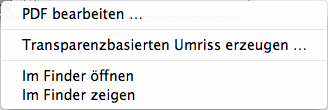
- PDF bearbeiten
-
Sie können in einem platzierten PDF einzelne Seiten entfernen
und den Text einzelner Seiten oder des gesamten PDFs in die
Zwischenablage kopieren, um ihn anschließend z.B. in einem Textrahmen
zu verwenden.
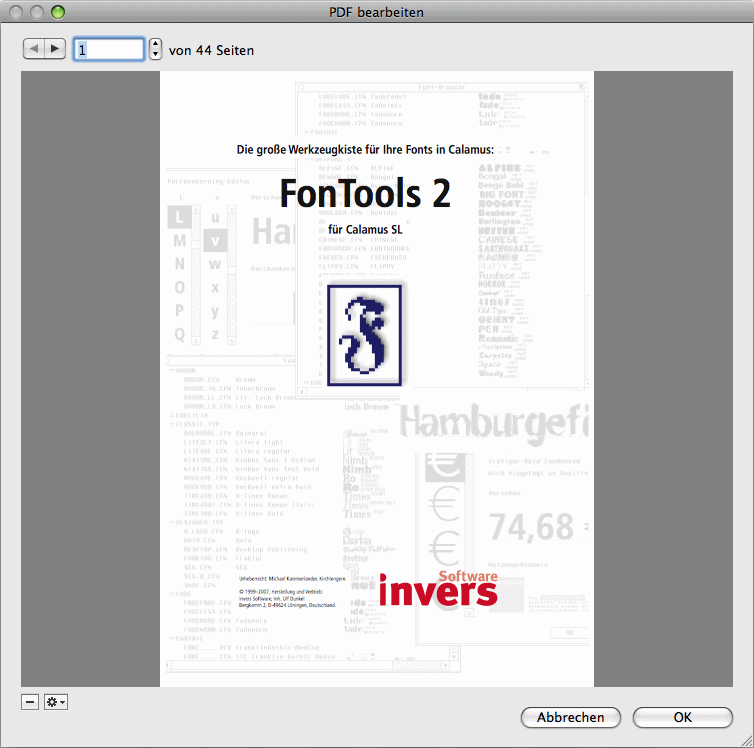
In diesem Fenster können Sie rasch durch das PDF blättern und mit
einem Klick auf den [–]-Button unten links die aktuell
angezeigte Seite aus dem PDF entfernen. (Das Original-PDF bleibt
unberührt.)
Mit einem Klick auf das Aktion-Symbol unten links im
PDF-bearbeiten-Fenster können Sie weitere Funktionen aufrufen.
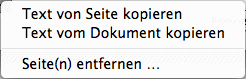
- Text von Seite kopieren
-
Wenn Sie diesen Menüpunkt wählen, kopiert iCalamus den
gesamten Text, den er auf der aktuellen PDF-Seite gefunden hat, zur
weiteren Verwendung in die Zwischenablage.
- Text vom Dokument kopieren
-
Dieser Menüpunkt bewirkt, dass der gesamte Text des gesamten
PDFs zur weiteren Verwendung in die Zwischenablage kopiert wird.
- Seite(n) entfernen
-
Um mehrere Seiten auf einmal aus einem importierten PDF zu
entfernen, wählen Sie diesen Menüpunkt. Im anschließend
erscheinenden Dialog können Sie den Seitenbereich eingeben, der
gelöscht werden soll.
- Transparenzbasierten Umriss erzeugen
-
Wenn das PDF im selektierten Rahmen Transparenz-Informationen
enthält, können Sie mit dieser Funktion einen Umriss erzeugen, der
anschließend z.B. zum Maskieren des PDF, für Textumfluss oder andere
Gestaltungszwecke verwendet werden kann.
Sobald Sie die Funktion gewählt haben, öffnet sich der folgende
Dialog:
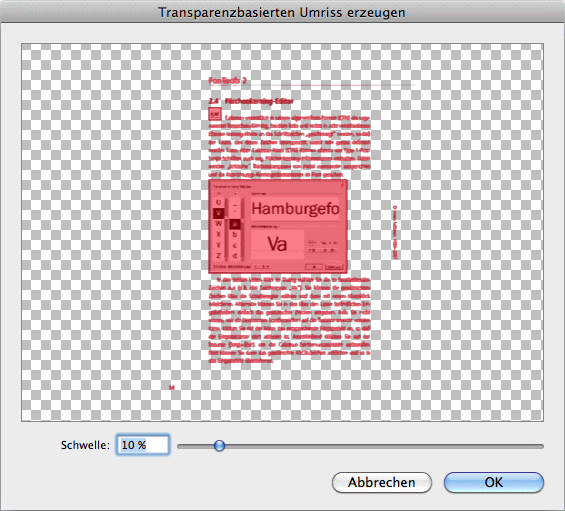
Der rötlich eingefärbte Bereich, der in der Vorschau gezeigt wird,
liegt farblich oberhalb der Schwelle, die Sie unten im Dialog
einstellen können. Eine Schwelle von 0 % erzeugt einen Umriss, der
nur weiße Stellen ausspart. Eine Schwelle von 100 % erzeugt gar
keinen Umriss.
- Im Finder öffnen
-
Lokale PDFs (URIs) werden nach dem Aufrufen dieses Menüpunkts
im Finder geöffnet, d.h. vom für PDF zuständigen Programm geladen
und dargestellt.
PDFs im Internet (URLs) werden vom bevorzugten Internet-Browser
aufgerufen und dargestellt.
- Im Finder zeigen
-
Lokale PDFs werden vom Finder in ihrem Verzeichnis-Fenster
gezeigt.
- PDF proportional an Rahmengröße anpassen
-
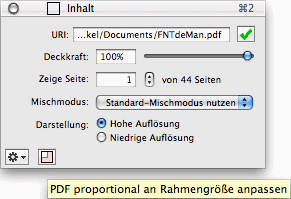
Rechts neben dem Aktion-Symbol sehen Sie ein kleines Rahmensymbol.
Wenn dieses Symbol rot eingefärbt ist, weist es darauf hin, dass der
Rahmeninhalt momentan nicht in seinen Originalproportionen dargestellt
wird. Mit einem Klick auf das Icon können Sie den Rahmeninhalt
proportional an die aktuelle Rahmengröße anpassen.
Copyright © invers Software & DSD.net (Home)
Letzte Aktualisierung am 13. Juni 2015
 iCalamus > Referenz > Inspektoren > Inhalt-Inspektor
Index
iCalamus > Referenz > Inspektoren > Inhalt-Inspektor
Index